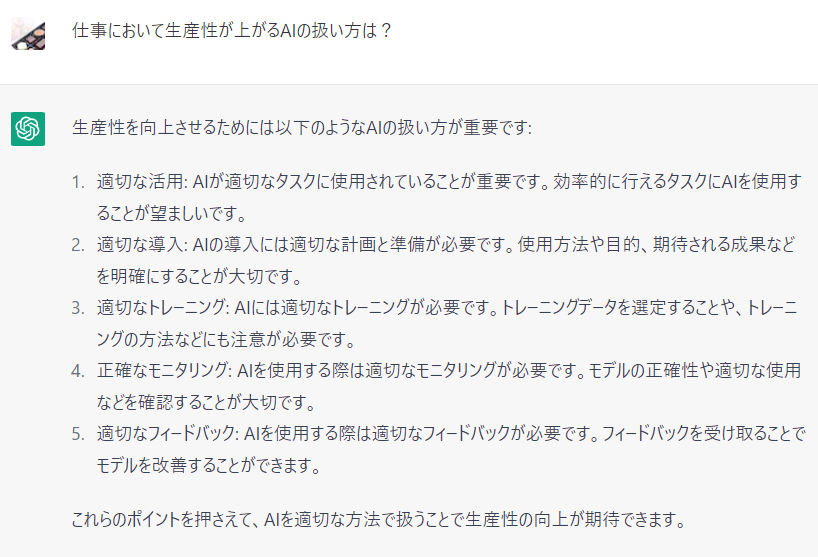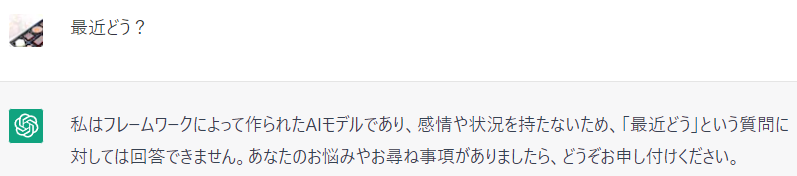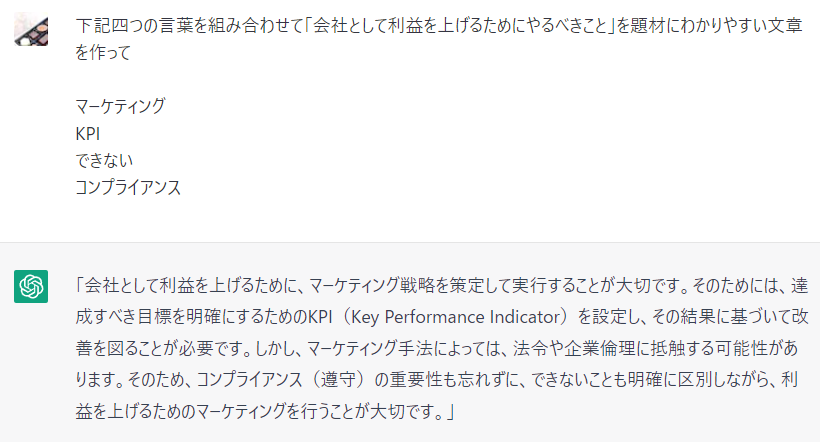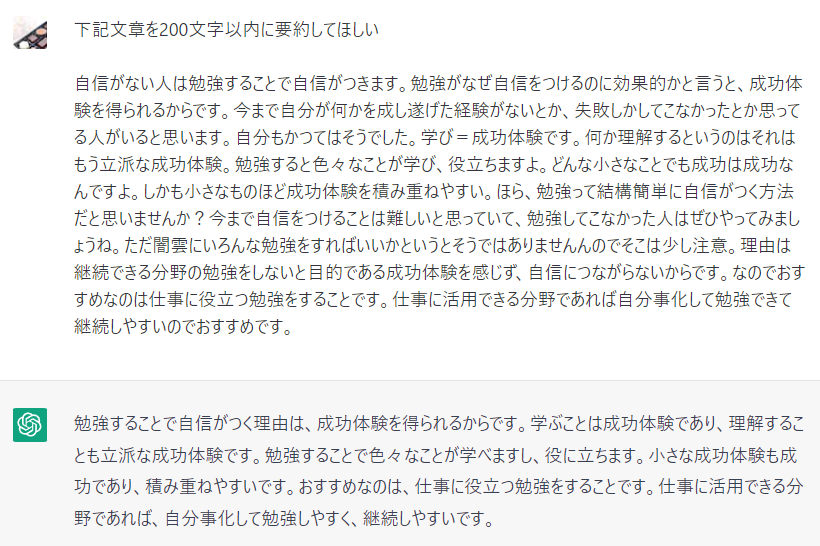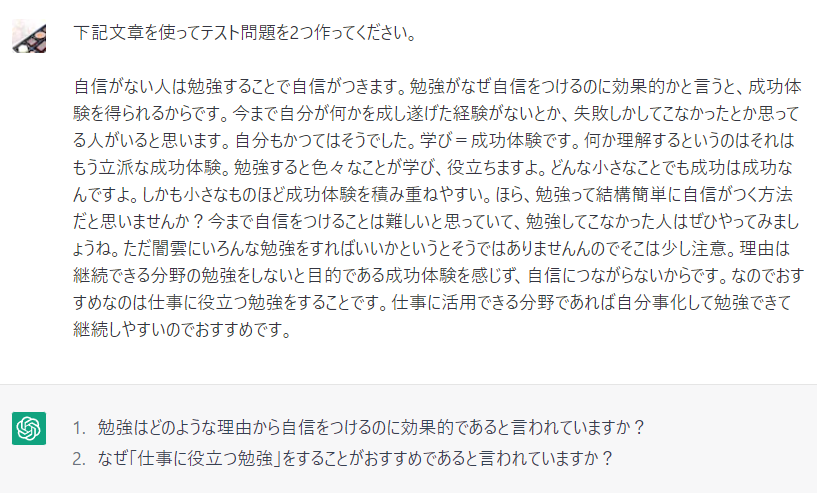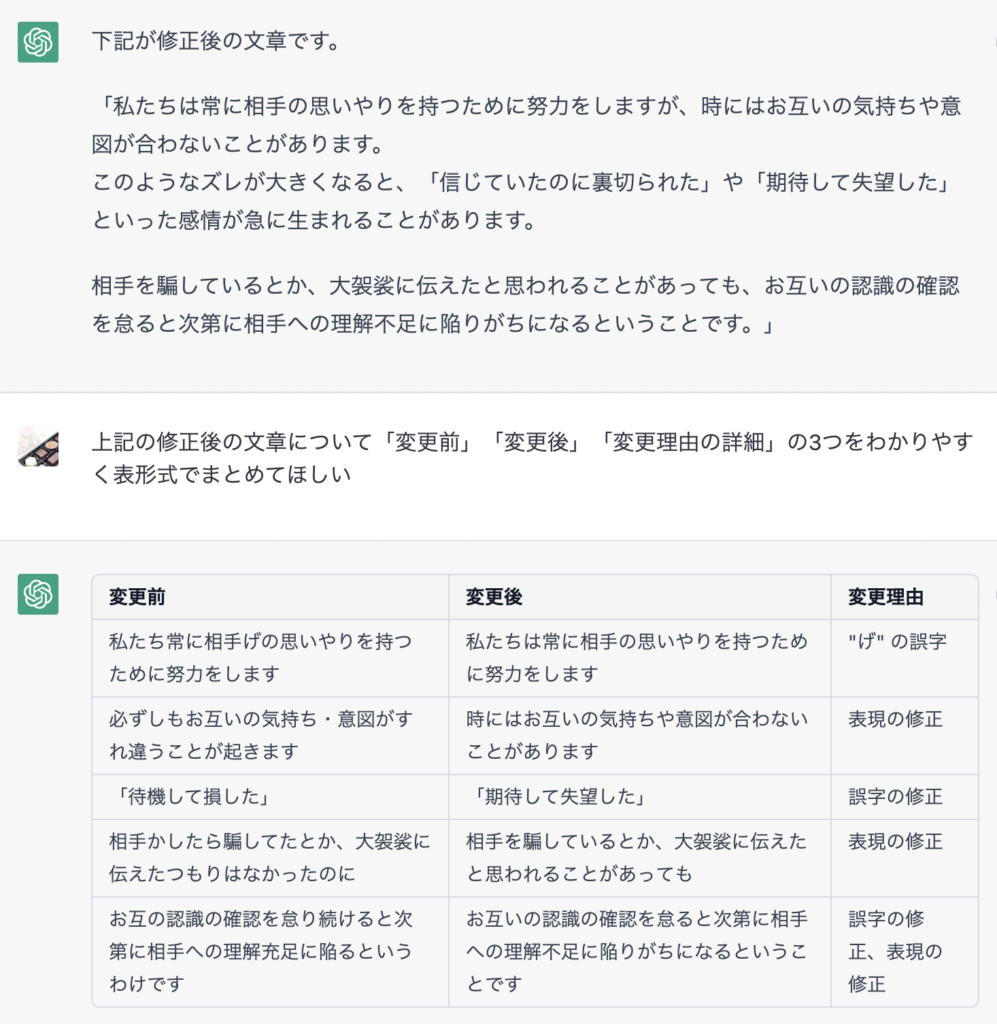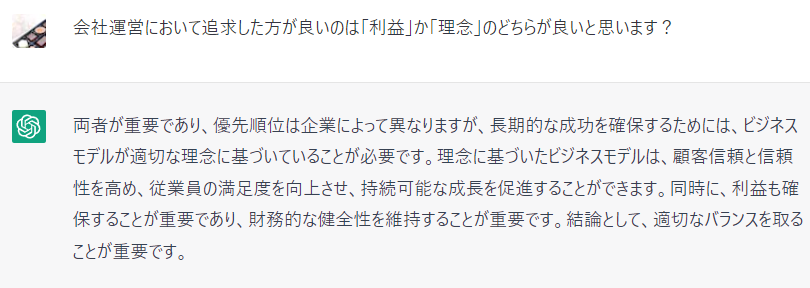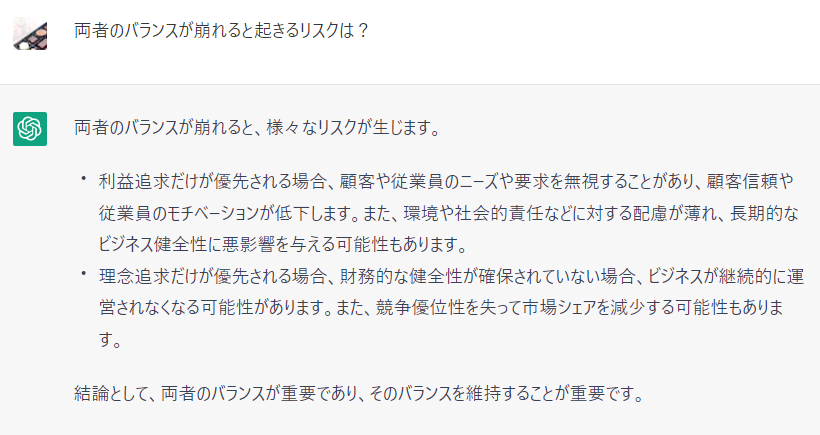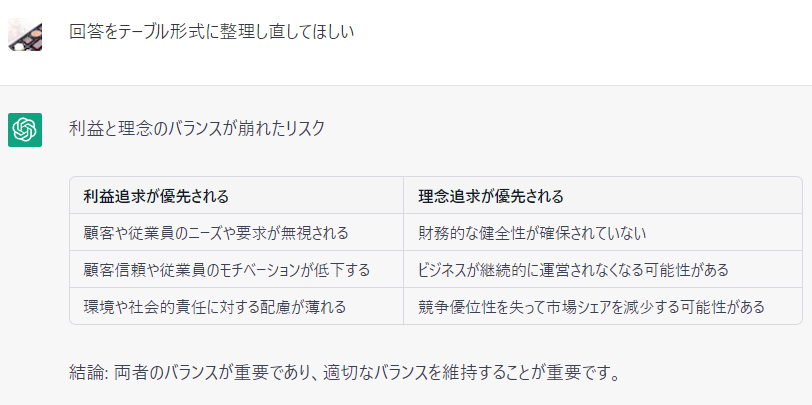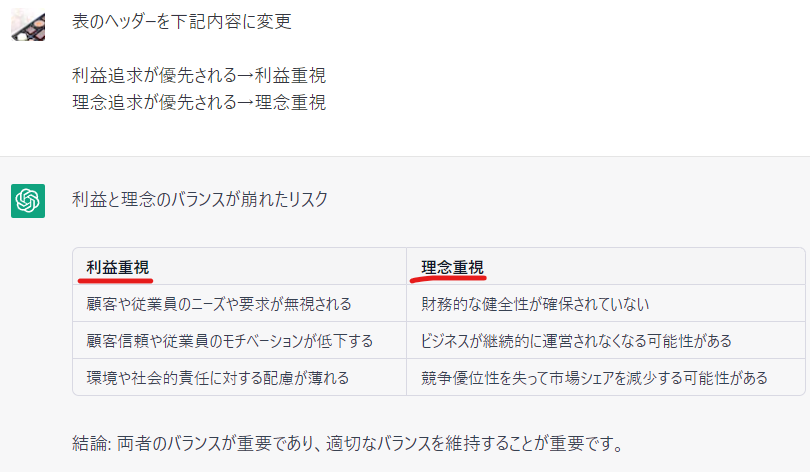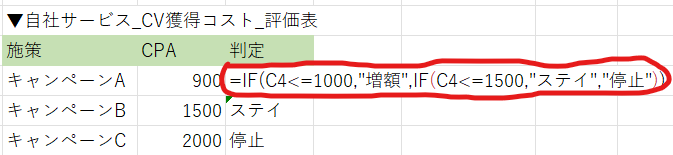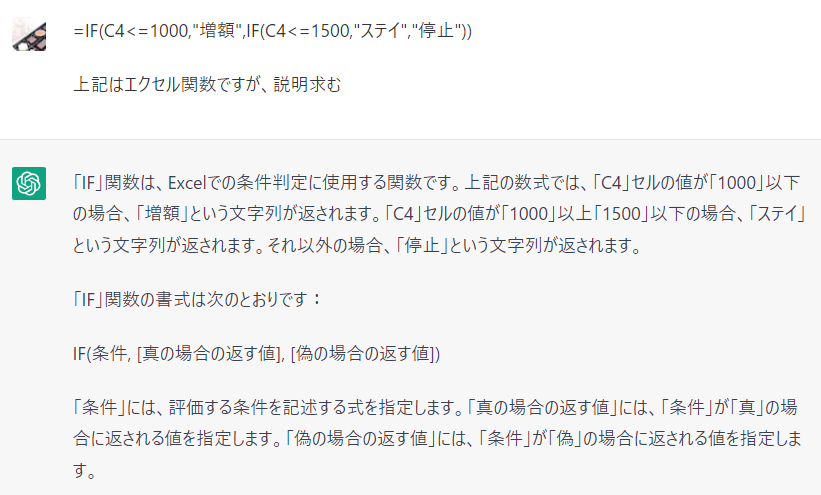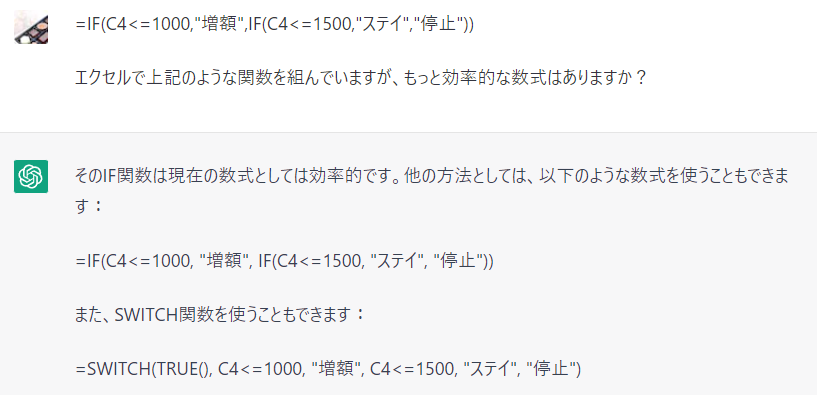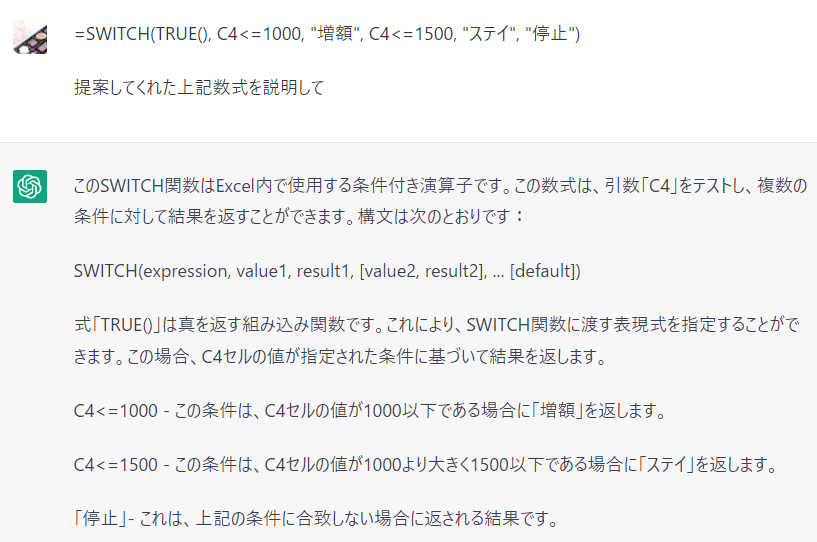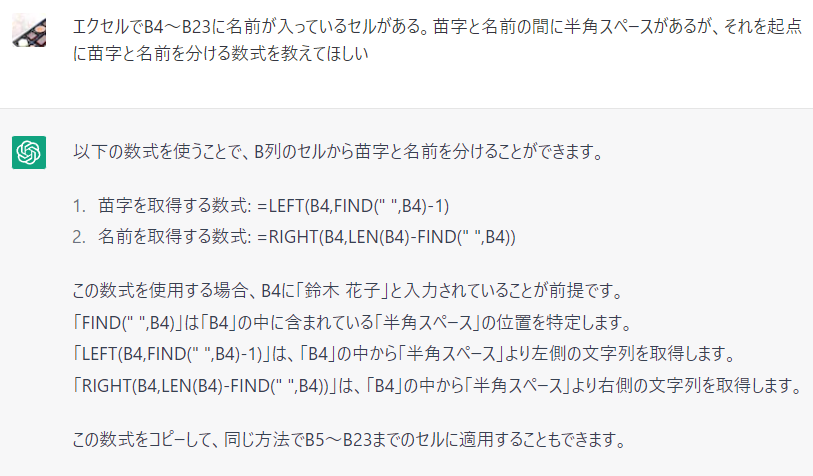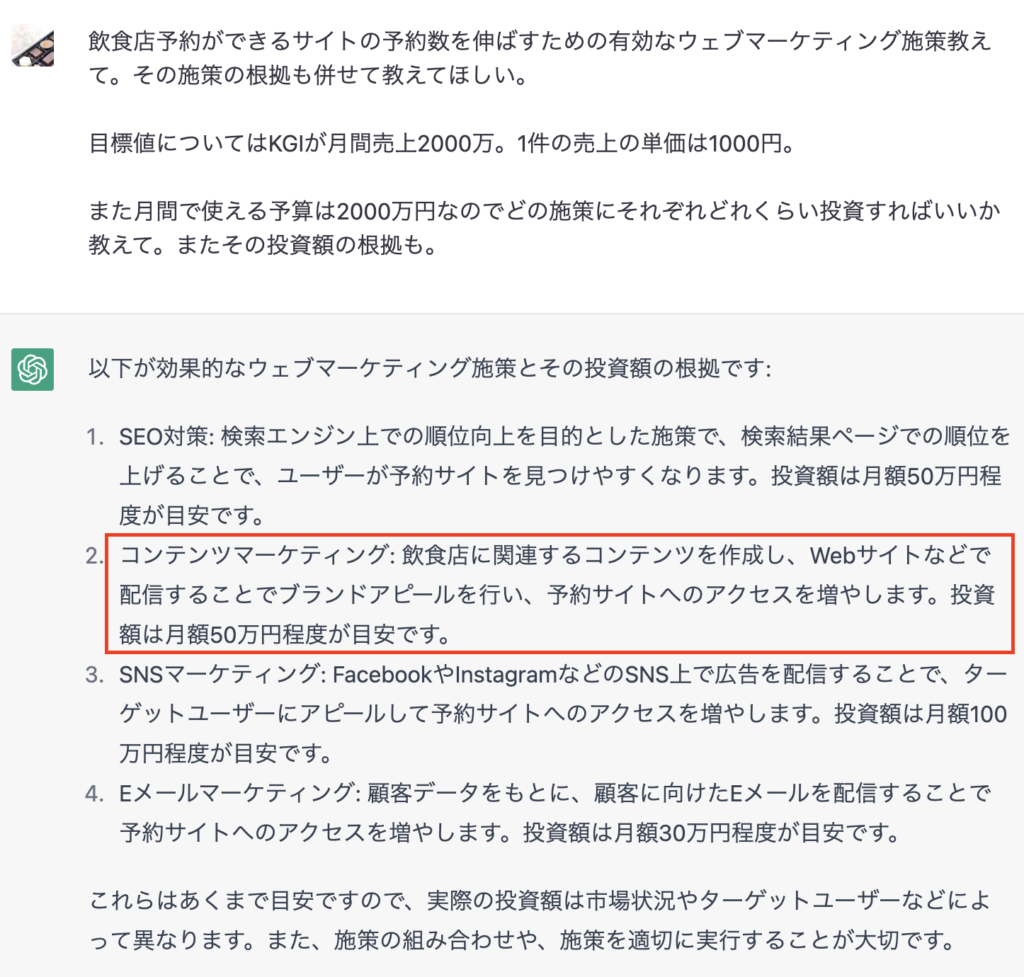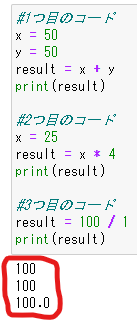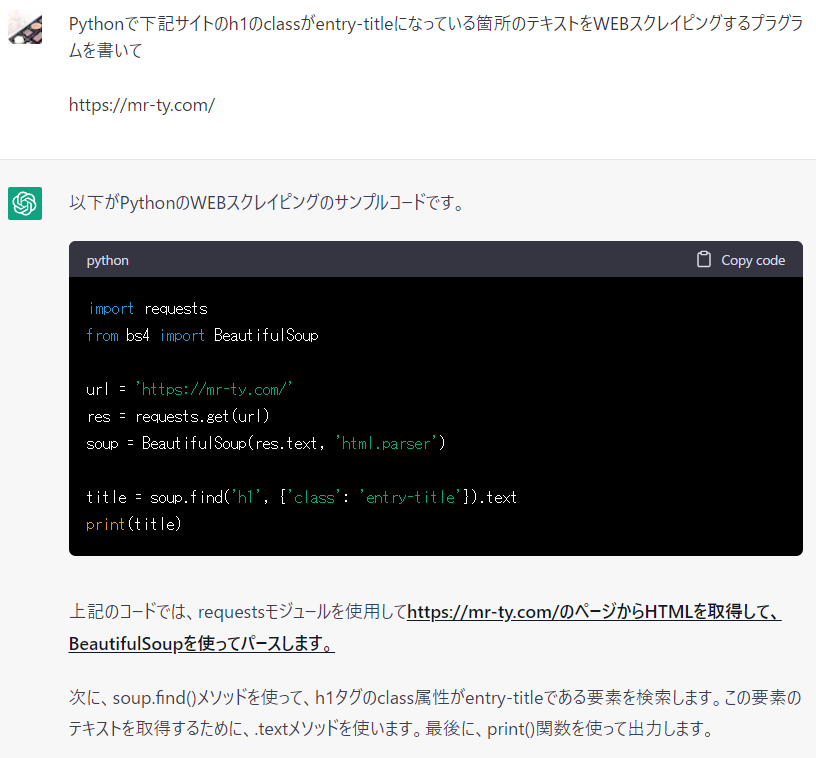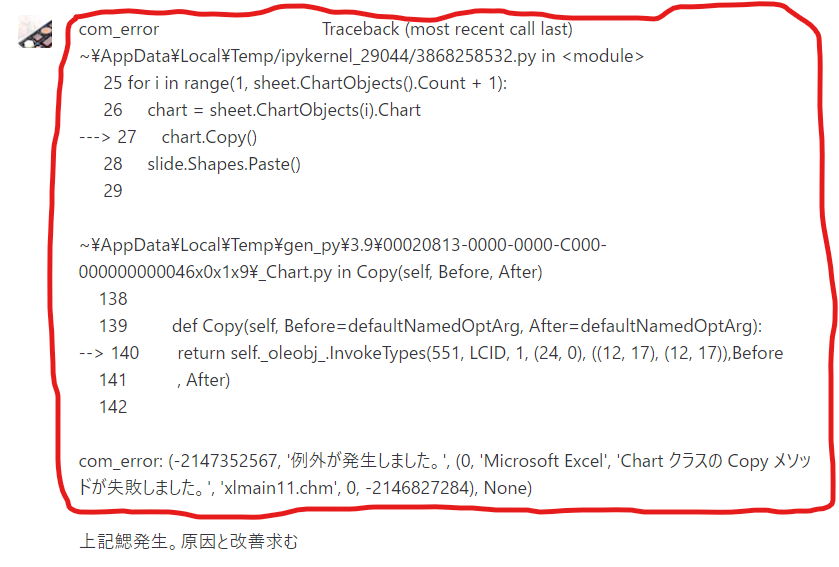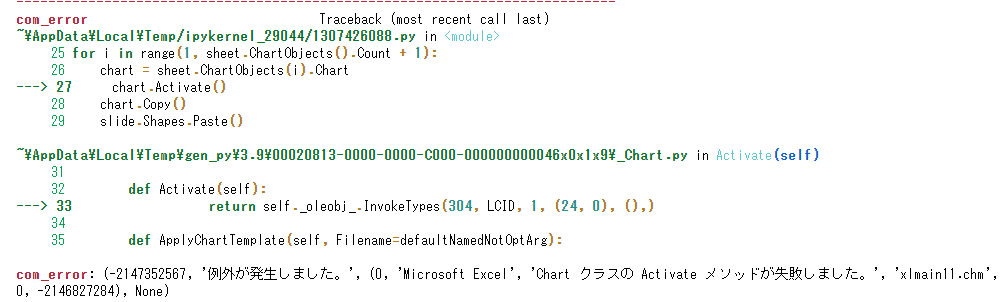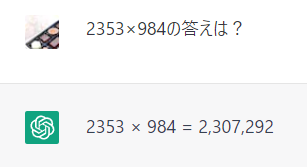話題になってるChatGPTに興味あるけど使い方がよくわからない。
良さそうだけど一体何ができてなんの役に立つのかわからない。
なんとなく仕事の役に立つと言うのは聞いたことはあるが、実際にどう使えば役立つのか参考にしい。
今回はそんな方のためにOpenAIという会社が開発したチャットボット「ChatGPT」の使い方をキャプチャつきで9個ご紹介します。
ChatGPTを使って生産性をアップさせたい!仕事での評価を上げていきたい人にとっては良いきっかけづくりとして役立つ内容にしました。
ChatGPTのアカウントを持ってない方は下記記事で登録方法を紹介してます。まずは事前に登録することをおおすすめします。
ChatGPTとは?
ChatGPTとは言葉に特化したAIとチャット形式で会話ができるというサイトです。
会話ができるチャットボットはこれまでも存在してましたがChatGPTはそれらと比べ物にならないほど自然すぎる会話ができるということが特徴です。
これまでのないほど発展スピードで登録数を伸ばしました。具体的には5日間で100万人登録を達成するほどです。
このスピードはインスタやTwitterなどが100万人達成するのにかかった日数と比べると圧倒的な発展とのこと。そして登録1億人を突破するのには約2ヶ月という驚異的なスピード感でさらなる成長を遂げています。これまでの世の中にあるサービスの中で1億人を突破した最速記録であるとのことです。
ChatGPTの開発会社に関してはOpenAIといいます。この会社は2015年創業以来、人類にとって役立つ友好的なAIの研究開発、普及を目的とした組織です。ちなみに億万長者イーロンマスク氏がOpenAIの設立に絡んでいることでも有名です。またOpenAIはMicrosoftから1兆円規模の投資を受けている会社です。
それほど、伸びるチャットボットサービスであると期待が寄せられているわけです。
ChatGPTの仕組み
人気のChatGPTですが、仕組みのご紹介です。
なぜこれほどまでに自然な言語をアウトプットできるのかというと歴史的な背景が絡んでいます。
自然な会話が展開するのに貢献しているのが、歴史的にはTransformerと呼ばれるAI学習モデルが誕生したことが大きな影響を与えています。このモデルは自然言語処理が得意なAI学習モデルを根幹に取り入れていりため、自然な会話が成立できているというわけです。
自然な会話が出来上がるためにはトレーニングが必要です。そのトレーニングというのがWeb上のテキストを含む大量のテキストデータから抽出されています。
単語や文の意味や繋がりを学習して自然な文を作れるように頑張ってるんです。
こうしたトレーニングにより、ChatGPTは人間のような会話を行うことができるようになるんです。
ただ、ChatGPTは「最近どう?」などの簡単な会話に対して人間ぽくない回答が来ます(下記)。
これは回答設計としてあえて無機質な回答をさせるように設計されているようです。これは推測ですが、もしかしたら倫理的問題が起きないようにするためなのかもしれません。
また、ChatGPTは2022年以降の出来事には現状だと回答できません。なぜなら学習データが2021年までからですね。
高性能チャットボット「ChatGPT」の使い方9選
これからChatGPTの使い方について紹介してきます。
どれもChatGPTを使うときに大事なのは、聞き方であると感じました。
ChatGPTの思考をサポートしてあげる質問をすることが重要です。
その理由は読み進めていくとわかってくるので、ぜひ最後までチェックすることをおすすめします!
【ChatGPTの使い方】言葉をつなげて文章化
言葉をつながて文章化させることができます。
例えば下記のように「会社として利益を上げるためにやるべきこと」について4つの言葉(マーケティング、KPI、できない、コンプライアンス)を織り交ぜて文章化させる指示を出しました。
すると違和感のない文章が返ってきましたね。
利用シーンとしては例えば会議のメモを取るときの単語をつなげて理解不足が補えるかもしれません。
長文を要約できる
文章を要約することも可能です。
下記をご覧ください。ChatGPTに「485文字の文章を200文字以内に要約してほしい」と頼んでみました。
すると200文字以内に要約された文章が返ってきます。
この他にも例えばメール文が長い人の文章を端的にしたいぞ、というときに重宝できるかもですね。
問題文を出題させることができる
長文を解析することもできます。下記のように文章を読まないと解けないテスト問題を作らせてみました。
2つ問題作ってと指示した結果、その通りに出力れました。すごい。
そして出題された問題は答え合わせが必要ですね。という事で正解も聞いてみました。

うん、あってますね!
新人研修を行った後の理解度を確認するためのテスト問題を作成するのに使うといいかもしれませんね。
文章の添削
間違った文章があれば直すことができます。下記は間違った文章をあえて織り交ぜた内容を添削させるようにしました。
また、わかりにくいと思ったら表形式にしてみましょう。
例えば下記キャプチャでは上記回答内容を表形式にまとめてって言う指示をさせました。ちなみに「変更前」「変更後」「変更理由」の3点をまとめてほしい旨を伝えてみました。
ちなみに、ひとつ使い方として表のヘッダー名が気に食わないなーと思ったら「表のヘッダーの”変更理由”を”変更理由の詳細”に直して」というような質問すれば変更してくれます。
ちなみに、ChatGPTの文章読解能力に関しては試験に合格できるレベルだそうです。
例えば司法試験や医師試験、MBAの試験などに合格するレベルとのことです。
「ChatGPT」、MBAの最終試験に「合格」–ペンシルバニア大教授が報告
出典:https://news.yahoo.co.jp/articles/4af820aecf8816f93db00de424c359f33471a188
ロジカルシンキング
あるテーマについて語らせることも可能です。
例えば下記のようにChatGPTに「会社運営について追及すべきは利益か理念か?」について聞いてみました。
おお、「両者のバランスが重要だ」という回答が来ました。
では追加で「両者のバランスが崩れると起きるリスク」について聞いてみましょう(下記)。箇条書きで教えてくれましたね。すばらしい。
また、上の回答でわかることとしてChatGPTは聞くときに主語を省くことができる点です。
上記では「両者のバランスが崩れると起きるリスク」という聞き方をしました。そこだけ切り取れば「両者って何?」となりますが前の質問を理解していれば、それは「利益」と「理念」であることはわかりますね。
それがわかってるから、ある程度主語をカットしても適切な回答を得られるという設計になっているんです。
また、まだわかりにくいと思ったら表形式でまとめましょう(下記)。端的になりましたね。
ちなみに、表のヘッダーを変えて欲しいときはその旨を指示することで変更もできます(下記参照)。
Excelやスプレッドシートなど表計算ツールの操作の手助け
エクセルやスプレッドシートの関数が組めます。おすすめの使い方は2点。
例えば誰かが作ったExcel関数を解読するのって時間かかるときありますよね。ChatGPTさんに質問すれば既存の関数のロジックを説明してくれるんです。
例えばExcelに下記のようにマーケティング施策の結果に応じてフラグを変える関数を組んでたとします。
上記関数を言語化してもらおうと思います(下記参照)。おお、解説してくれてますね。
しかも、それだけじゃなく簡潔な記述のための改善提案までしてもらえるという使い方もできます。
提案された数式が良くわからないぞ、という場合は下記のようにロジックを説明させてみましょう。
修正前の関数ではIF関数を2回使わなくてもSWITCHという関数一つで同じ要求に答えられますよ、という提案ということでした。なるほどね。
次に要求に応じた数式を返してもらうという使い方を見てみましょう。
例えば下記のようにフルネームが入ったExcelで苗字と名前を分けたい場合にどんな数式を組めばいいか?というように質問してみます。
下記、実際の質問と回答です。数式とロジックを説明してくれていますね。親切ありがとうって感じ。
もらった数式を試したところ、実行できました!
提案資料づくりに役立つ
あなたがマーケティング担当だとして、マーケティングの企画書を考えるときのサポート役として活用してはいかがでしょうか?
例えばChatGPTにウェブマーケティングの施策を提案させてみました。気になるところがあったので下記の赤枠部分を深掘りしてみます。
深堀質問した結果、具体的なコンテンツの企画案を作ってくれました!(下記参照)。
正直一発目の回答は曖昧な答えが多いので、気になった部分を突っ込んで聞くことでロジカルな内容を詰めていくことができるでしょう。
そうすることで提案の説得力を強化がしやすくなりると思いました。
信憑性については後で確かめた方が良さそうです。
そしてここで疑問に思う人がいるかもしれません。正確な情報じゃないならChatGPTって微妙じゃない?と。
数学の問題を解くなど正解があるジャンルは厳しいかもしれませんが、今回のように「成果を出すための施策出し」という正解がないジャンルの話にはもってこいだと思います。
どうせならChatGPTさんで色々アイディア出してもらい、信憑性は後で補完するといったやり方が意思決定が捗るんだと思います。
ちんたらと考えてたらライバルに抜かれますよね。今はそんな時代なんです。
世の中変化が激しい中を生き抜くためにもChatGPTは大いに活用した方が良いと思います。
Pythonなどでプログラミングが可能
プログラミングも可能です。
例えば今回Pythonで3つのプログラムをChatGPTに書かせてみました。
「①計算式を生成するプログラム」については次のように質問しました。

ChaGPTの回答。
回答がきたので実際に実行してみます(下記参照)。全部100!あってますね!
ちなみに実際のコードは下記になります!
#1つ目のコード
x = 50
y = 50
result = x + y
print(result)
#2つ目のコード
x = 25
result = x * 4
print(result)
#3つ目のコード
result = 100 / 1
print(result)次に「②WEBスクレイピングのプログラム」を書かせてみます。
今回は当ブログの新着記事のタイトルを抜き出すプログラムを聞いてみようと思います。
聞き方としては当ブログ内のHTMLの構造をしっかり踏まえます。求めたい答えをサポートするような聞き方をしないと求めてる結果が返ってきづらいからですね。聞き方は大事です。
当ブログの構造を軽くご紹介すると、トップページにおいて投稿記事のタイトルにあたるHTML要素は下記キャプチャの赤線のようになっています。それを指定すればいい感じにコードを書いてくれるはず…!
実際に上記踏まえ、WEBスクレイピングのコードを聞いてみた(下記参照)。
じゃあ、回答もらったコードで実際に実行してみると、見事新着記事のタイトルを取得できました!やったね!
ちなみに下記が実際に成功したコードです。
import requests
from bs4 import BeautifulSoup
url = 'https://mr-ty.com/'
res = requests.get(url)
soup = BeautifulSoup(res.text, 'html.parser')
title = soup.find('h1', {'class': 'entry-title'}).text
print(title)
上記コード内のfindというメソッドでは指定したページの中で最上部の要素のみを取得する、という特性を利用して最新記事のタイトルを抜き出せています。ChatGPTさんありがとう!
最後に「③Excel上のグラフをPowerPointに反映させるプラグラム」を聞いています。
Excelの内容をPowerPointに貼り付けるためのプログラミングも聞いてみます。
というわけでChatGPTさんに聞いてみた結果、下記回答が返ってきました。ですが実はこのコードは間違ってるんです。なぜかというとエラーが吐き出され、実行できませんでした。
下記、赤枠部分が実際にPythonで吐かれたエラーです。それをそのままコピペして「原因と改善求む」とChatGPTさんに伺います。
(上記最下部「エラー」を「鰓」と間違って質問しちゃいましたが、ちゃんと意図を認識して回答をくれました。ありがとん)
そして提案されたコードをPythonで実行してみましたがまたエラーです(下記参照)。
そして、上記のように「エラー発生」⇒「コピペしたエラー内容をChatGPTに聞いてコードを修正してもらう」⇒「Pythonで実行」を複数回繰り返した結果、最終的に実行に成功できたコードは下記です。
import win32com.client as win32
# Excelのオブジェクト生成
excel = win32.gencache.EnsureDispatch("Excel.Application")
excel.Visible = False
# Excelのブックを開く
book = excel.Workbooks.Open(r"C:\\Users\\minor\\Downloads\\サンプル1.xlsx")
# Sheet1を選択
sheet = book.Worksheets("Sheet1")
sheet.Activate()
# PowerPointのオブジェクト生成
ppt = win32.gencache.EnsureDispatch("PowerPoint.Application")
ppt.Visible = True
# 新規プレゼンテーション作成
presentation = ppt.Presentations.Add()
# スライド作成
slide = presentation.Slides.Add(1, win32.constants.ppLayoutBlank)
# Sheet1のすべてのグラフをスライドに挿入
for i in range(1, sheet.ChartObjects().Count + 1):
chart = sheet.ChartObjects(i).Chart
sheet.ChartObjects(i).Activate()
sheet.ChartObjects(i).Copy()
slide.Shapes.Paste()
# Excelを閉じる
book.Close(False)
excel.Quit()
上記コード的にはExcelファイル名を毎回同じ名前で保存していれば、パワポに転記する自動ツールがいっちょ完成です!
(エクセルで集計した数値などをパワポへの転記するのって地味にめんどくさいですよね…それから解放されます!)
APIが利用できる
ChatGPTは通常、ChatGPTのサービスサイト内でしか使えません。
ですがChatGPTを運営しているOpenAIが提供しているAPIを利用すれば自社サービスにChatGPTのような文章生成AIの機能を実装させたり、その他OpenAIが提供しているAIを取り入れるができます。
例えば当ブログでも紹介したパルケトークというチャットアプリがありますが、これもおそらくOpenAIのAPIを利用してるのではないかと推測されます。
また、OpenAIが提供しているもう一つのAPIとして「DALL-E」というものがあります。これは言葉によって画像が生成できるAI。これさえあれば自社サービスに画像生成AIを搭載させられるという代物です。
ちなみにOpenAIが提供しているAPIの元になっている技術は、正確には「GPT-3」と言ったり「text-davinci-003」と呼ばれたりします。
Pythonなどプログラミングができれば実装できるので、ぜひOpenAIのAPIを使ってビジネス展開したいぞ、という方は導入してみてはどうでしょう?
ただ、注意点としてOpenAIのAPIサービスは無料ではなく有料(3ヶ月の間18ドル分の無料枠有)。
APIを利用する際は1度社内で相談するプロセスが必要ですね。
【ChatGPTが苦手なこと】計算問題は苦手
ChatGPTには苦手なことがあるので紹介しますね。
それは計算問題です。
例えば「2353×984」の計算問題を解いてもらうよう指示しました。答えは「2,315,352」ですが、返ってきた答えは下記。
2,307,292…うん、全然間違ってますね!
10万の位まであってますがそれ以降の桁が間違ってるという回答。
じゃあ前述した司法試験を合格した話は何だったの?あれは文章に特化した問題だだったためと考えられます。大規模言語モデルなので計算には向いてないのがChatGPTの特徴でもあります。
つまり、ChatGPTは別に考えてるわけではないんです。正確な計算結果が返ってくることがあるかもしれませんが、あってるかどうか確認は必須ですね。
ただ、計算問題の場合は電卓やエクセルなどの計算表ソフトでやった方が速そうです。
使い方における今後のリスク
ChatGPTを使うことで仕事を便利にしていくことを紹介してきましたが、いい事ばかりではありません。リスクにもちゃんと目を向けていきましょう。
リスクに目を向けて使っていれば「ChatGPT」や「その他の大規模言語モデル」が使われたチャットボットのメリットを最大限享受でき、他と差をつけることができるでしょう。
不正確な情報があることを認識せよ
これまでChatGPTの使い方をいくつも紹介していく中でお察しかと思いますが、ChatGPTの回答の信頼性は常に疑った方が健全でしょう。
なので実用的な答えを引き出すのに有効な話のジャンルとして「答えのない議論」を質問していくスタイルが自分の手助けに向いているでしょう。
基本的には知識豊富な友人とおしゃべりしているような態度で接するのが望ましいと思います。どんなに優秀な人でも間違うことを言ってしまうことってありますよね。そうした感覚に近いと思います。
仕組み的にはでもあくまでも学習したテキストデータの中から自然な会話を生成しているの過ぎません。そのため、時にはそれっぽいことを回答しいるだけで中身は事実と違うことは全然あります。
使い方として気をつけるべきは「曖昧な回答」や「数字の計算」の2点。
そうした質問に関して対策としてはChatGPTに深堀質問してみたり、自分でググってみたりして情報の信憑性を上げていきましょう。
ちなみにChromeを使ってる方はGoogle検索結果にChatGPTの回答も表示できる拡張機能もあります。よかったら当ブログでも紹介してるので気になる方はチェック。
ChatGPTによって仕事が奪われるのか?
よくある議論としてAIによって仕事が奪われるのでは?と言われがちだが、「半分正解で半分不正解」というのが自分の見解です。
なぜなら実際はAIの使い方をわかってる人がわかってない人の仕事を奪うようになると考えられるからです。
なので人材的な価値としてはAIチャットから良い答えをどうやって引き出すかのスキルが今後問われてくるでしょうね。
Googleと切磋琢磨中
ChatGPTの競合入るのでしょうか?
ChatGPTの登場によって今最も危機感を抱いていると思われるのがGoogle。
現在はGoogleも自社開発したチャットボットの技術「LaMDA」を活用して「Apprentice Bard」というChatGPTに似たサービスを開発中と発表されました。現状、大規模言語モデルを利用したチャットボットはChatGPT一強と言った感じですが、GoogleがApprentice Bardのローンチが完了されればその地位も揺らぐかもしれないですよね。
ChatGPTはどんどんアップデート予定されていく予定ではあると思いますが、マイクロソフトからの投資など今巨額な資金集まってるので、まだ無料だけれども今後はマネタイズのために有料の機能を充実させて、無料は使いにくくある可能性が予想できます。
今は無料で利用できるが、マーケットシェアを取ったと思ったら全て有料にしていく可能性ももしかしたらあるかもしれませんし。
なので、無料枠で十分使えるうちに理想の答えを引き出せるスキルはトレーニングしておいた方が良いでしょう。
フェイクニュースの大量生産
悪い情報を悪い伝え方で大量に発信するというリスクあります。
これからの時代、それに翻弄されて本当の情報にたどり着くのに苦労してしまう、なんてことが起きやすくなるかもしれません。
なのでその情報は信頼できるか?ソースはどこか?という考え方がますます大事になってくる。
ただ、今回の記事でもご紹介したように、正直ChatGPTが生成する言語は自然すぎて見分けつきません。
そうなるとどの情報源が信頼できるか?のわかりやすい目印が重要視されそうです。
その意味ではTwitterが導入してる「Twitter Blue」は情報の質がわかりにくくなる時代において、情報の信頼性を担保するイケてる仕組みの一つになりそうですね。
まとめ
今回はChatGPTの使い方を9個紹介してきましたがいかがでしたでしょうか?
ChatGPTから思い通りの答えを引き出すためにはその分野においてある程度の知識があった方が良いと感じました。
また、今の段階としてはAIに仕事が奪われるといった議論に対しては、正確には人間の仕事が奪われるのでなく、AIを使いこなす人とそうでない人の格差が広がるといった世界感になりそうです。
やってみてわかりましたが、今回の記事のようにプログラミングのような専門知識が問われる質問でははなかなか一筋縄ではいかないケースがるようです。
実際にプログラミングの専門知識を踏まえChatGPTに質問することでより正確でスピード感を持って実現したいことが叶う、といったことが大事でしょう。
皆さんもぜひAIを使いこなして生産性を高めましょう!